Top 10 bedste apps til biludlejning i Indien - vurdering, anmeldelser, priser
Top 10 over de bedste apps til biludlejning i Indien. At leje en bil er blevet en populær måde at rejse på for mange rejsende i Indien. Det er en …
Læs artikel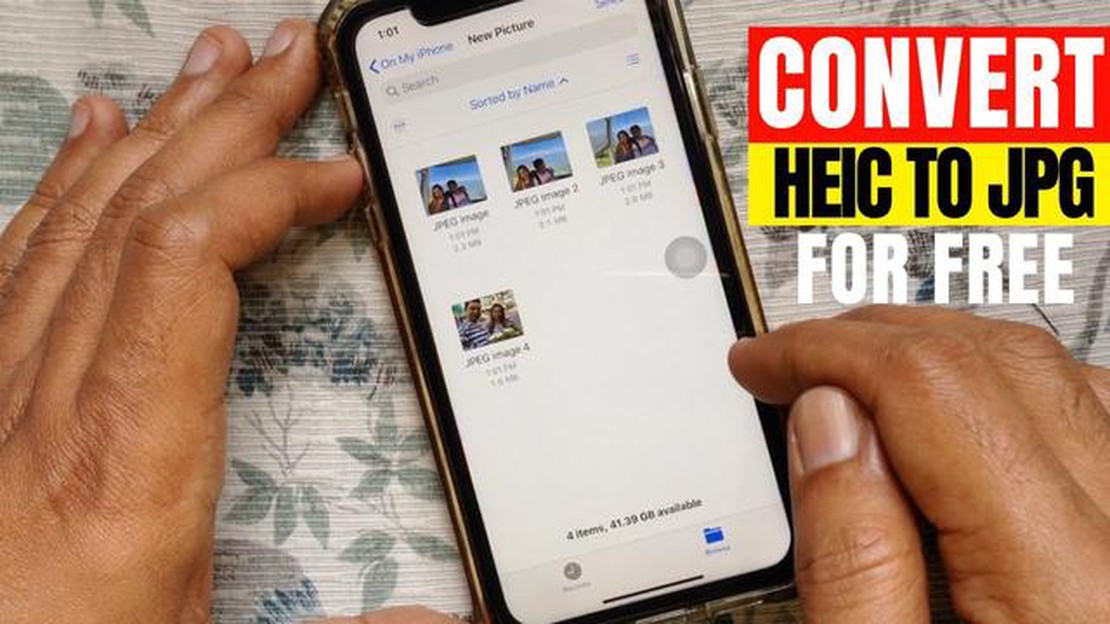
HEIC (High Efficiency Image Format) er et nyt filformat, der bruges på Apple-enheder til at gemme fotos og billeder. Det blev introduceret med udgivelsen af iOS 11 og erstattede det ældre JPG-format. HEIC tilbyder mere effektiv komprimering og billeder af højere kvalitet sammenlignet med JPG.
Men at bruge HEIC-formatet kan skabe problemer for brugerne, især når man deler billeder med enheder, der ikke understøtter formatet. Heldigvis er der måder at konvertere fotos fra HEIC til det mere almindelige JPG-format, som kan åbnes på enhver enhed.
I denne artikel vil vi se på tre nemme måder at konvertere iPhone-fotos fra HEIC til JPG-format. Du vil lære, hvordan du bruger indbyggede iOS-værktøjer, tredjepartssoftware og onlinekonvertere til at udføre denne opgave. På den måde kan du nemt dele dine fotos med venner og familie, uanset hvilket billedformat de foretrækker at bruge.
HEIC (High Efficiency Image Format) er et billedformat udviklet af Apple til brug på enheder, der kører iOS 11 og nyere. HEIC bruger en tabsgivende billedkomprimeringsalgoritme til at producere mindre filer uden væsentligt tab af kvalitet.
De vigtigste fordele ved HEIC-formatet er bl.a:
Det er dog ikke alle enheder og programmer, der understøtter HEIC-formatet. Derfor kan det nogle gange være nødvendigt at konvertere HEIC-filer til et mere almindeligt format, såsom JPEG.
I de følgende afsnit vil vi se på tre måder at konvertere iPhone-fotos fra HEIC-format til JPEG-format.
HEIC (High-Efficiency Image Container) er et billedfilformat, der bruges af Apple til fotos taget på iPhone- og iPad-enheder med iOS 11 og nyere. HEIC-formatet gør det muligt at gemme billeder i høj kvalitet, mens de optager mindre plads på din enhed end JPG-formatet.
Det er dog ikke alle apps og enheder, der understøtter HEIC-formatet, hvilket kan give problemer, når du deler og åbner billeder. I sådanne tilfælde kan du bruge specialværktøjer til at konvertere iPhone-fotos fra HEIC til JPG-format. Her er tre populære måder:
Hvis du har adgang til en pc eller Mac, kan du nemt konvertere iPhone-fotos fra HEIC-format til JPG ved hjælp af iTunes eller iMazing.
* Tilslut din iPhone til din computer med et USB-kabel.
* Åbn iTunes eller iMazing på din computer.
* Vælg din enhed i iTunes eller iMazing, og find afsnittet Foto- eller kameraoverførsel.
* Vælg alle de fotos, du vil konvertere fra HEIC-format til JPG.
* Klik på knappen for at eksportere eller overføre billederne til en mappe efter eget valg på din computer. Billederne vil blive gemt i JPG-format.
Hvis du ikke har adgang til en computer, kan du bruge onlinekonvertere til at konvertere HEIC-format til JPG. Nogle populære online-konvertere inkluderer HEICtoJPEG og Online-Convert.
* Åbn den valgte online-konverter i en webbrowser.
* Vælg og upload dine iPhone-fotos i HEIC-format til online-konverteren.
* Vælg JPG som outputformat.
* Klik på knappen for at konvertere billederne.
* Download de konverterede fotos i JPG-format fra onlinekonverteren til din enhed.
Hvis du foretrækker at arbejde med dine fotos på din smartphone, findes der mobilapps til HEIC til JPG-konvertering. Nogle af disse apps omfatter HEIC Converter og JPEGmini.
* Installer den mobilapp, du vælger, for at konvertere fotoformatet.
* Vælg de fotos, du vil konvertere fra appen.
* Vælg det outputformat, der skal være JPG.
* Tryk på knappen for at konvertere billederne.
* Gem de konverterede fotos i JPG-format på din enhed.
Uanset hvilken metode du vælger, vil konvertering af iPhone-fotos fra HEIC til JPG-format give dig mulighed for at dele og åbne billederne på en række enheder og softwareplatforme, der ikke understøtter HEIC-formatet.
**1. macOS og iOS
Apple tilbyder to indbyggede programmer, der giver dig mulighed for at se og konvertere fotos fra HEIC-format til JPG:
Læs også: 9 måder at løse problemer med tastaturet på en bærbar computer på
2. iCloud.
Hvis du har en iCloud-konto på din iOS-enhed, kan du aktivere “Auto Upload” for at uploade fotos til Fotos på din macOS Mac eller Fotos på iCloud.com. I dette tilfælde vil billederne blive uploadet i JPG-format i stedet for HEIC-format.
3. Software fra App Store
Der findes også forskellige apps i App Store, som kan konvertere fotos fra HEIC til JPG-format. Nogle populære apps er iMazing HEIC Converter, HEIC Converter Free og iMazing.
Læs også: Sådan fejlsøges fejl 0x80070490 på Xbox Series X: En omfattende guide
Ved hjælp af disse apps kan du nemt konvertere fotos, der er gemt i HEIC-format på din iPhone, til JPG-format.
Hvis du ikke har lyst til at downloade software eller ikke har adgang til en pc, kan du bruge online-konvertere. De giver dig mulighed for hurtigt og nemt at konvertere fotos fra HEIC til JPG-format direkte i din browser.
Her er nogle onlinetjenester, du kan bruge til konvertering:
Onlinekonvertere er nemme at bruge og kræver ikke, at der installeres yderligere software. De kan dog være lidt langsommere end pc-baserede programmer, især når du har et stort antal fotos, der skal konverteres. Vær også opmærksom på, at brug af onlinetjenester måske ikke er sikkert for din datasikkerhed, så vælg pålidelige og pålidelige ressourcer.
Mobilapps er et godt værktøj til at løse forskellige opgaver på iOS-enheder. De kan ikke kun bruges til at behandle fotos og videoer, men også til at shoppe, udveksle beskeder, lytte til musik og meget mere.
En af de populære funktioner i mobilapps er at konvertere fotos fra HEIC-format til JPG-format. HEIC (High Efficiency Image Format) er et nyt billedformat, som bruges på Apple-enheder, der kører iOS 11 og nyere.
Der er flere måder at konvertere fotos fra HEIC til JPG ved hjælp af mobilapps:
Valget af konverteringsmetode afhænger af dine præferencer og behov. Hvis du er tryg ved at bruge de indbyggede iOS-funktioner, kan du bruge denne metode. Hvis du foretrækker at bruge tredjepartsapps, kan du også finde dem i App Store. Endelig, hvis du ikke har mulighed for at installere ekstra apps, er onlinetjenester en god løsning.
Det er vigtigt at huske på, at konvertering fra HEIC til JPG kan resultere i et vist tab af billedkvalitet. Derfor anbefales det, at du gemmer de originale fotos i HEIC-format og kun foretager konverteringen, når det er nødvendigt.
HEIC (High Efficiency Image Format) er et billedformat, der bruges på Apple-enheder som iPhone og iPad. Det er designet til at komprimere billeder i høj kvalitet og samtidig optage mindre plads på enheden sammenlignet med standard JPG-formatet.
HEIC-formatet har mange fordele. For det første komprimerer det billeder uden tab af kvalitet, hvilket bevarer detaljerne og farverne i billederne. For det andet optager det mindre plads på enheden, hvilket især er vigtigt for brugere med begrænset lagerplads. Derudover understøtter HEIC-formatet forskellige ekstra funktioner som gennemsigtighed og animationer.
Der er flere grunde til, at du kan få brug for at konvertere dine HEIC-fotos til JPG. For det første er det ikke alle programmer og enheder, der understøtter HEIC-formatet, så det kan være nødvendigt at konvertere til JPG for at kunne behandle eller se billeder i andre programmer. For det andet, hvis du vil dele dine fotos med folk, der bruger enheder eller programmer, der ikke er kompatible med HEIC-formatet, vil konvertering også være påkrævet.
Der er flere måder at konvertere fotos fra HEIC-formatet til JPG på. Den første måde er at bruge de indbyggede funktioner i din iPhone. For at gøre dette skal du åbne kameraindstillingerne og vælge “Mest kompatible” format. Den anden måde er at bruge programmet Fotos på din Windows 10-computer. Du skal blot åbne billedet i programmet og vælge “Gem som” i menuen. Den tredje måde er at bruge online-konvertere. Du skal blot uploade billedet til konverteringssiden, vælge det ønskede format og klikke på “Konverter”.
Top 10 over de bedste apps til biludlejning i Indien. At leje en bil er blevet en populær måde at rejse på for mange rejsende i Indien. Det er en …
Læs artikel5 bedste gratis lydredigeringssoftware til Android i 2023 Med den stadigt stigende popularitet af smartphones er det ikke underligt, at folk bruger …
Læs artikelRoblox spraymalingskoder: Tid til at blive seriøst kreativ. Roblox er en spilplatform, der giver brugerne mulighed for at skabe og spille deres egne …
Læs artikelSådan spiller du PS2-spil på pc Med de teknologiske fremskridt er det nu muligt at spille PlayStation 2 (PS2)-spil på din pc. Det åbner op for en helt …
Læs artikelNemme trin til at fjerne PS4-forældrekontrol | Ny i 2023 | NY vejledning! Er du PlayStation 4-bruger, og vil du gerne fjerne forældrekontrol fra din …
Læs artikelSådan løser du, at Steam ikke åbner i Windows 11 (opdateret 2023) Hvis du er PC-gamer, kender du sikkert Steam, den populære digitale …
Læs artikel